今回は、普段よく使っている「LINE(ライン)」を更に快適に使えるように、公式アカウントも含め、トークルームを整理する方法についてご説明致します。
キャンペーンなどで無料スタンプを入手するために、公式アカウントを登録された方は多いかもしれません。
もちろん、便利な公式アカウントや実際にそれ以降も使う公式カウントも多いかもしれませんが、あまり使わない公式アカウントもいくつか出てきている方もいらっしゃるかもしれません。
同時にたくさんのメッセージが送られてきて、確認するのも面倒になってしまっている方も多いかもしれません。
その公式アカウントやサービスを嫌いになる前に、一度整理してあげる方がいいかと思います。
今回は、公式アカウントの整理方法についてご説明致します。
<動画内容>
1. トークルームの整理方法
2. ブロック機能とは
3. ブロックの方法
4. トークルームの削除方法(Android)
5. トークルームの削除方法(iPhone)
6. トークルームのピン留め(Android)
7. トークルームのピン留め(iPhone)
8. ブロック解除・削除
9. おすすめ公式アカウントの紹介
詳しくは、下記の動画ご参照ください。(講義動画時間:11分09秒)
【目次】
1.トークルームの整理方法
2.ブロック機能とは
3.ブロックの方法
4.トークルームの削除方法(Android)
5.トークルームの削除方法(iPhone)
6.トークルームのピン留め(Android)
7.トークルームのピン留め(iPhone)
8.ブロック解除・削除
9.おすすめ公式アカウントの紹介
今回は「LINE(ライン)のトークルームを整理する方法」についてご紹介します。
「通知」の多い「公式アカウント」に悩まされたことはありませんか?
「通知」が多いと、「公式アカウント」だけでトークルームがいっぱいってことにもなります。
トークルームを整理して、より快適に「LINE(ライン)」を使えるようにしておきましょう。
1. トークルームの整理方法
みなさんは「公式アカウント」からのメッセージで”トークが埋め尽くされている”という経験はありませんか?
公式アカウントはちょっと放置しておくと、1週間足らずで「通知」が10通以上も貯まります。
この公式アカウントには、自ら進んで登録するものもあれば、「LINE(ライン)」に新規登録した段階で自動的に追加されるものもあります。
もちろん悪いことばかりではないのですが、自分の興味ない情報が一日に2,3通も送られたらちょっと迷惑ですよね?
今回はそんなお悩みを解消する裏技をご紹介します。
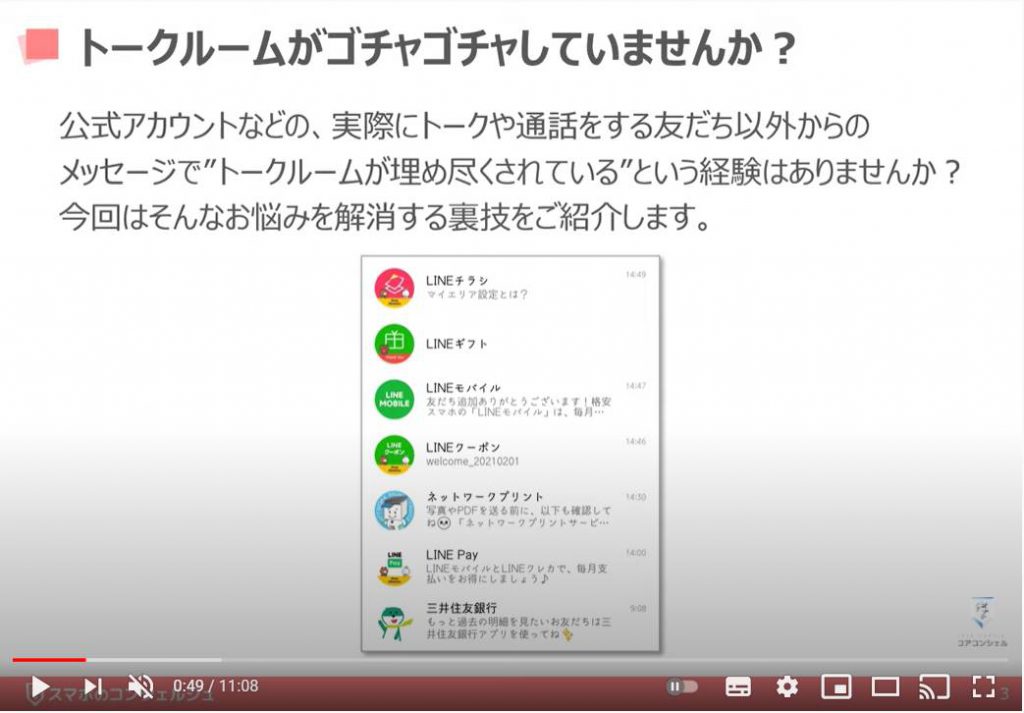
「トークルームの整理整頓」はとっても簡単です。
使う機能は基本的には3つです。
「ブロック」「トークルームの削除」「トークルームのピン留め」の3つです。
また併せて「ブロック削除」という機能についてもお伝えします。
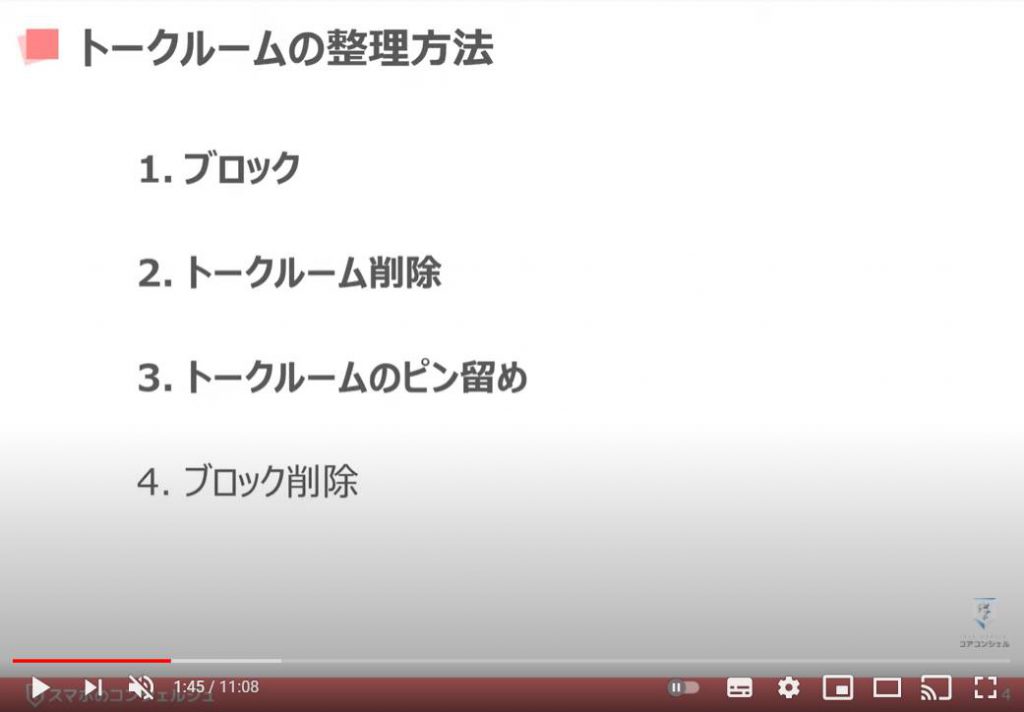
2. ブロック機能とは
「ブロック機能」とは、簡単に言うと「着信拒否のような機能」のことです。
ただし、厳密に言うと着信拒否とは別物になりますので、これから解説していきます。
LINEで「ブロック」した相手は、ホームの「友だち」から表示されなくなります。
相手からメッセージが来ても通知は自分に届かず、相手から新たに送られてくるメッセージの内容も読めなくなります。
相手にはブロックしたことがわからないようにっており、相手は普通にメッセージや通話の発信をすることもできます。
公式アカウントなどに利用する分には優れた機能で、「ブロック」と併せて、「トークルームの削除」を行えば、トークを占有する公式アカウントなどを整理することもできます。
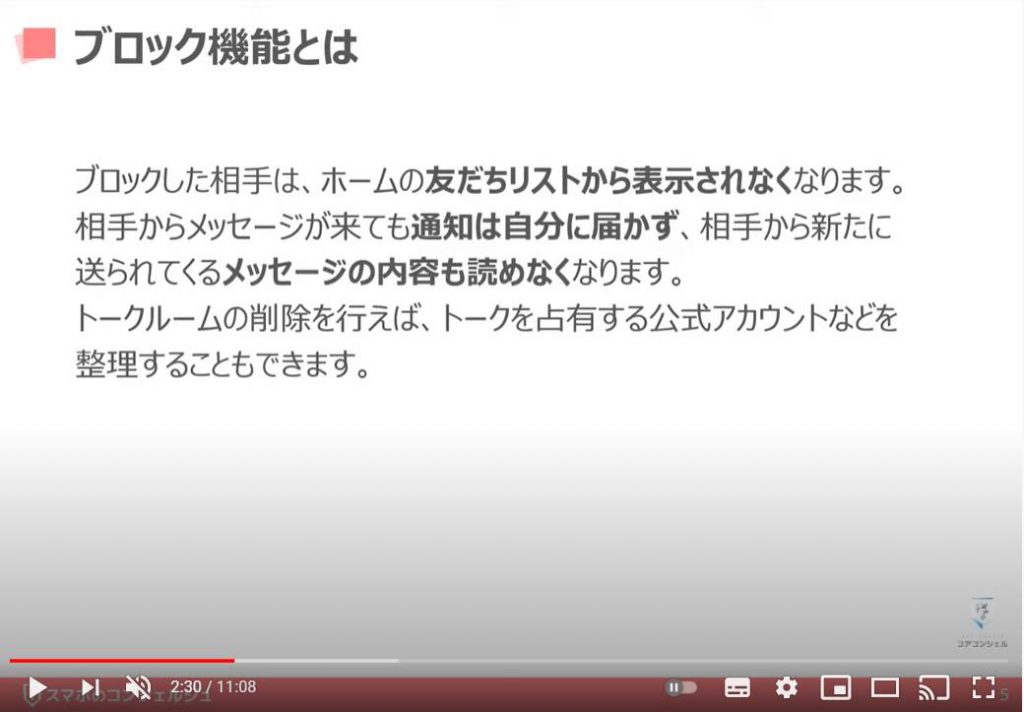
3. ブロックの方法
ブロックしたい相手とのトークルームを開きます。
トーク画面が表示されたら、画面右上の「三本線(メニュー)」を選択します。
トーク内メニューが表示されたら、画面上部の「ブロック」という項目を選択しましょう。
ブロックすると、それ以降の自分当宛のメッセージが表示されなくなります。
着信拒否とは違い、あくまでメッセージが表示されなくなるだけです。
相手の画面では「既読」が付かなくなっただけで、メッセージの送信や通話の発信は正常に行えたように見えています。
ブロックを解除したい場合には同様にして、「ブロック解除」という項目を選択します。
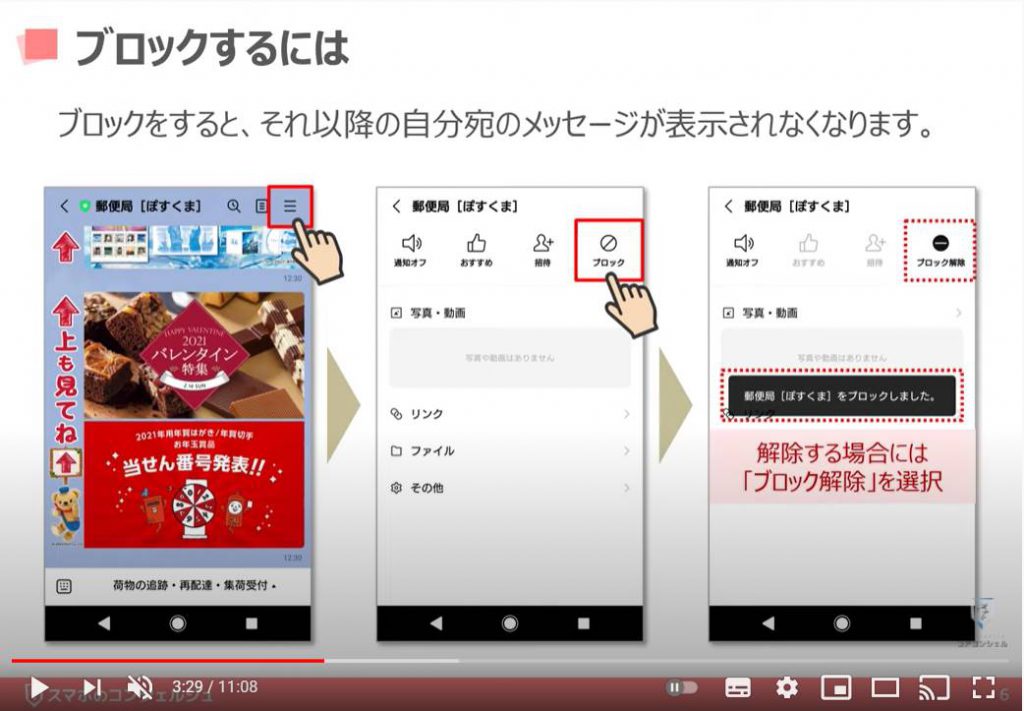
ブロックしただけでは、それ以降のメッセージが「非表示」になるだけなので、過去のトーク履歴は残ったままです。
そこで、「トークルームの削除」も併せて行うと「履歴も消す」ことができ、トークを占有していた邪魔なトークルームがスッキリします。
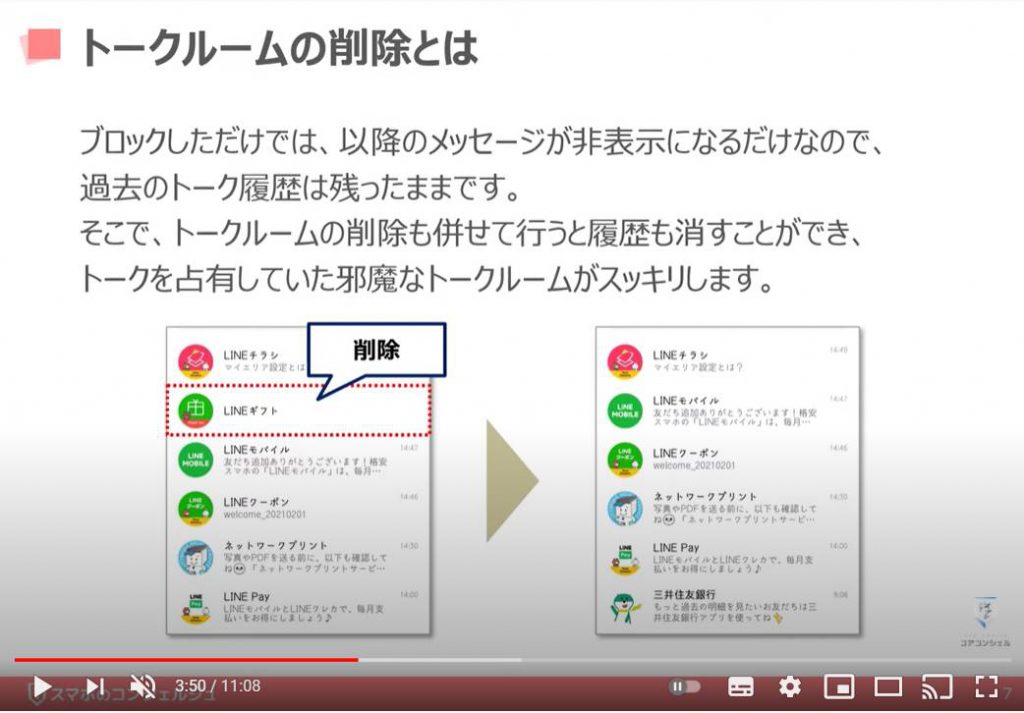
4. トークルームの削除方法(Android)
まずは「Android(アンドロイド)の削除方法」についてご説明します。
「トーク画面」にて「削除したいトークルーム」を「長押し」します。
ポップアップが表示されるので、「削除」という項目を選択してください。
確認画面が表示されるので、問題なければ「はい」を選択しましょう。
これで「トークルームの削除」が完了します。
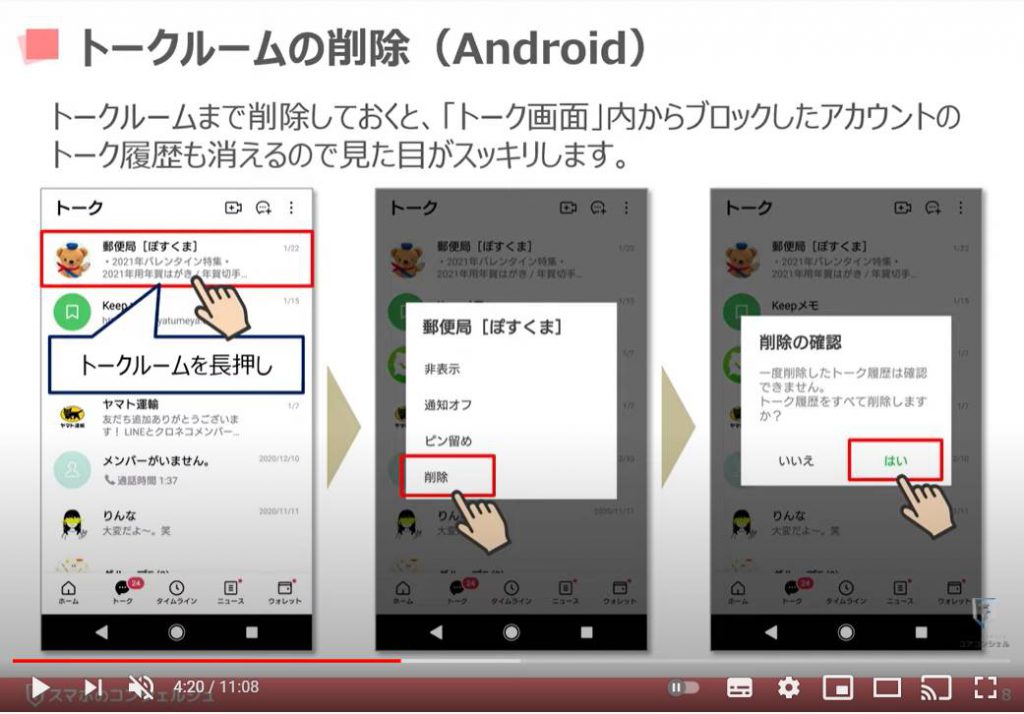
5. トークルームの削除方法(iPhone)
「iPhone(アイフォン)」で「トークルームを削除」するには、「トーク画面」にて「削除したいトークルームを左にスライド」します。
選択項目が2種類(非表示/削除)表示されるので、「削除」を選択します。
確認画面のポップアップが表示されるので、問題なければ「削除」を選択しましょう。
これで「トークルームの削除」が完了します。
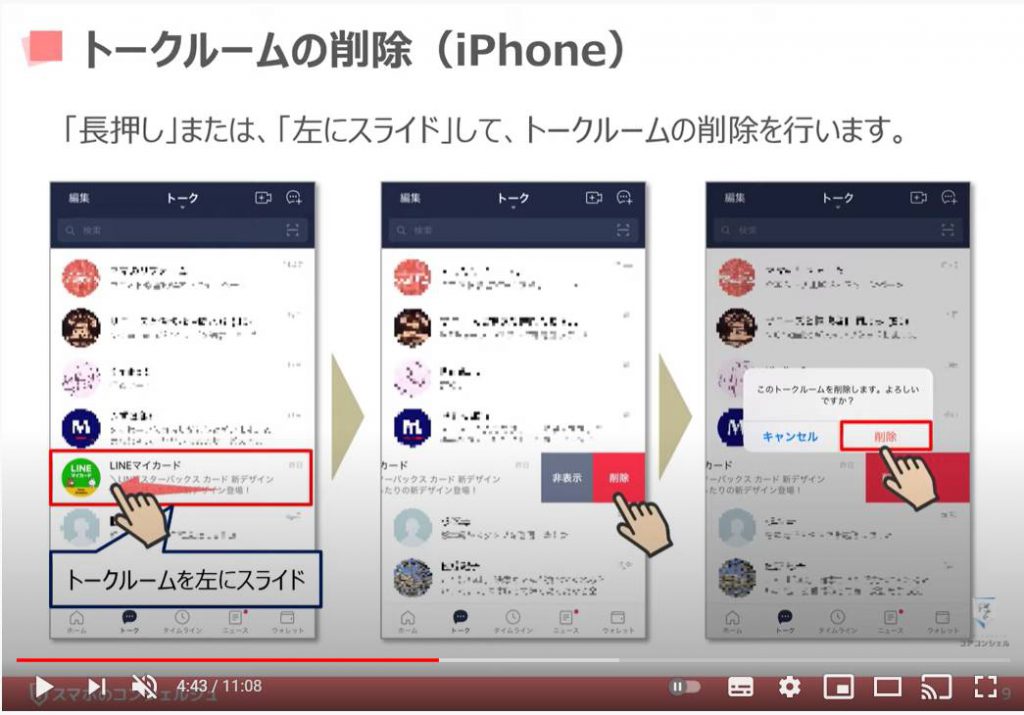
「トークルームのピン留め」とは、ピン留めした相手が必ず「最上部に表示させる機能」です。
頻繁にやり取りをする相手を「ピン留め」しておくと便利です。
また、複数のトークルームを「ピン留め」をすると、設定した順で上部に表示されます。
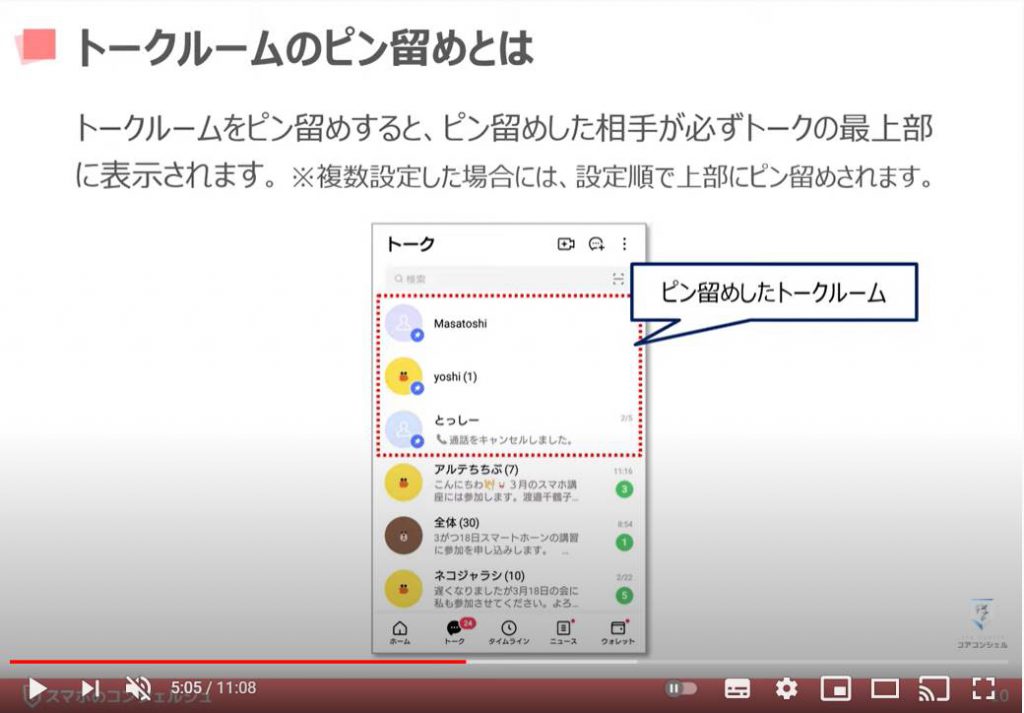
6. トークルームのピン留め(Android)
それでは「トークルームのピン留めをするための設定方法」を確認していきましょう。
まずは「Android(アンドロイド)」です。
「ピン留め」をしたいトークルームを「長押し」します。
ポップアップが表示されるので、その中から「ピン留め」という項目を選択します。
選択すると「ピン留めしたトークルームが最上部」に表示され、設定完了です。
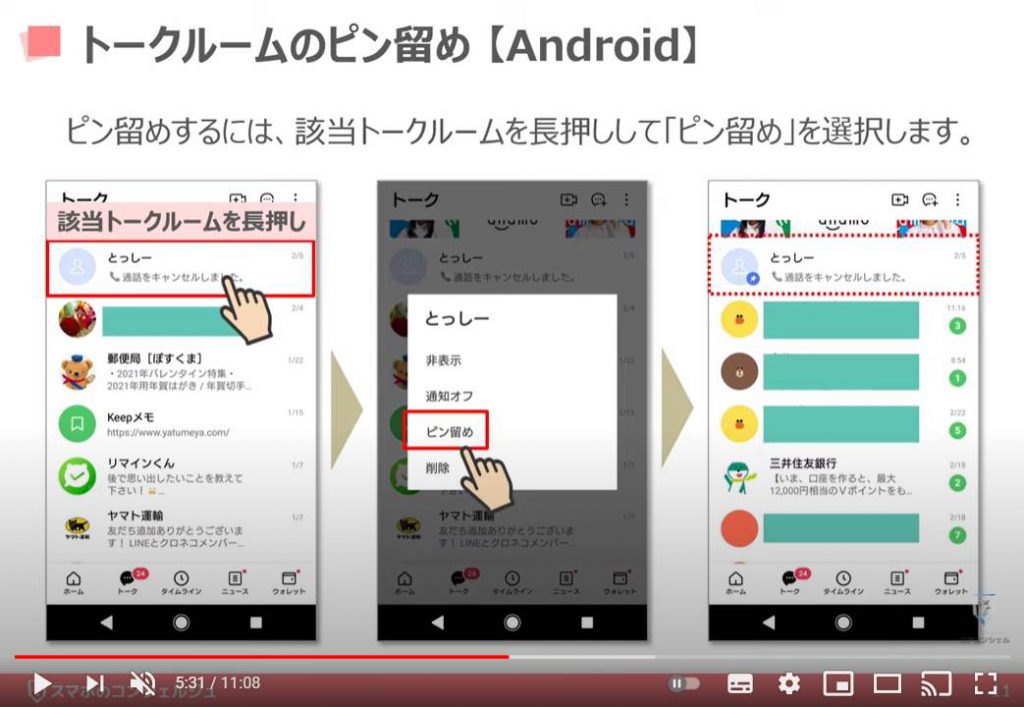
7. トークルームのピン留め(iPhone)
iPhoneでトークルームのピン留めを行うには、まず該当のトークルームを右にスライドします。
スライドするとアイコンが表示されるので、左のピンのようなアイコンを選択します。
選択すると該当トークルームが最上部に表示され、設定完了です。
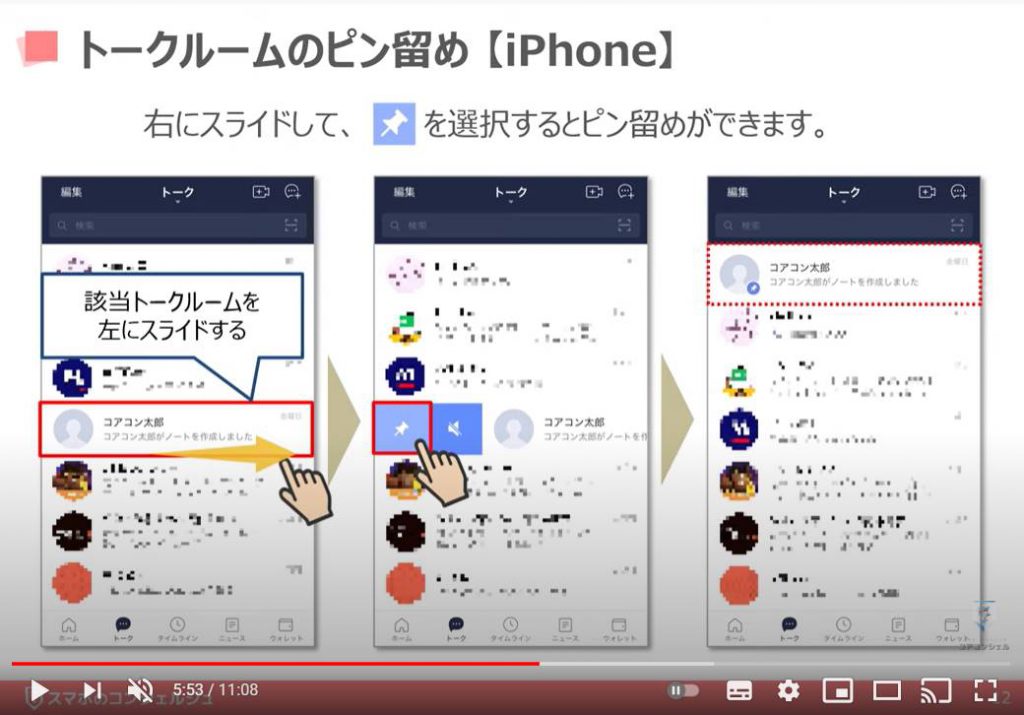
使わない公式アカウントをブロックしてトークルームを削除すると、整理整頓されてすごく使いやすくなったと思います。
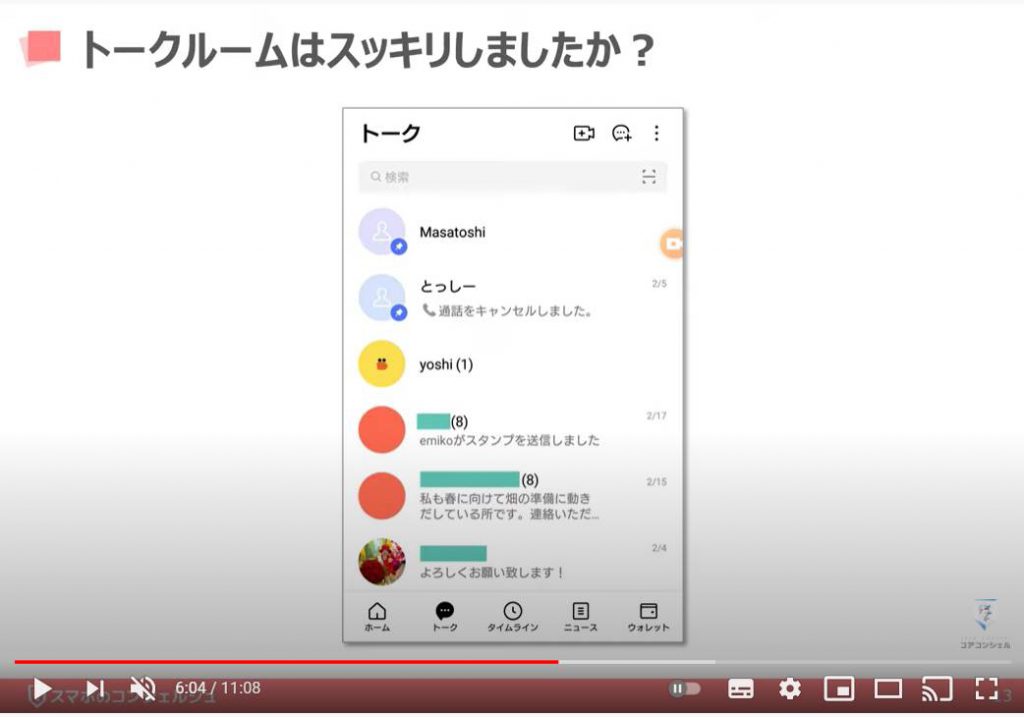
8. ブロック解除・削除
もし、ブロックしたアカウントを再度復活したい場合には「ブロック解除」を行います。
トークルームが残っていれば先ほどの手順でブロックを解除できますが、トークルームまで削除したアカウントのブロックを解除するには、設定より行います。
「設定」項目内の「基本設定カテゴリ」より「友だち」を選択します。
次に、ブロックリストを選択します。
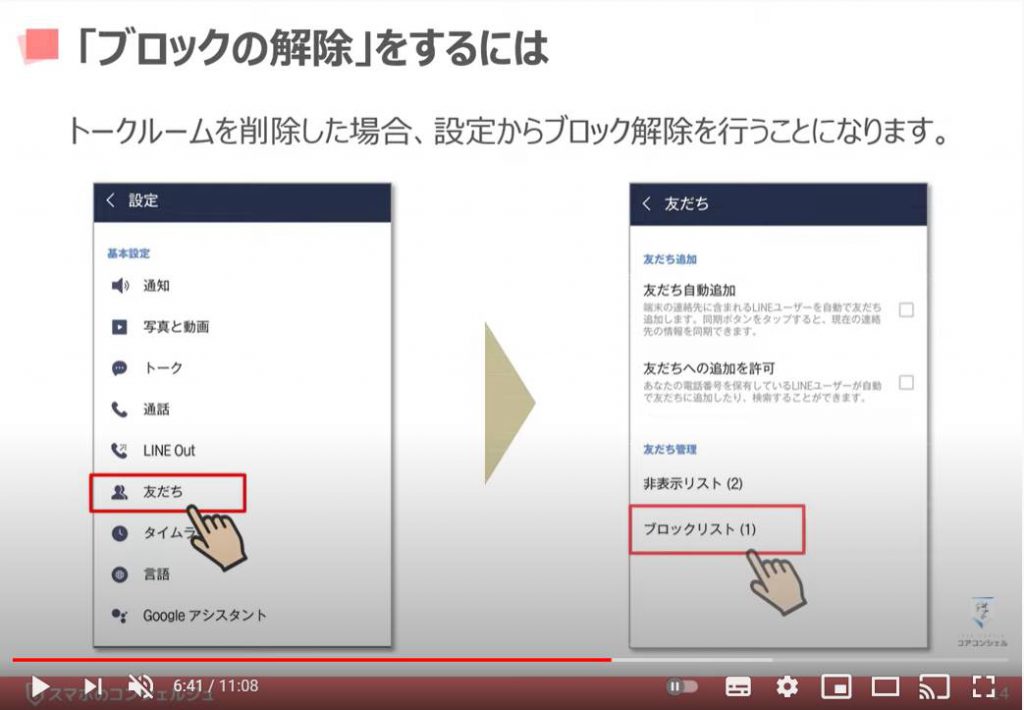
「ブロックリスト」を選択すると、「ブロックした相手の一覧」が表示されます。
該当アカウントの右横に配置された「編集ボタン」を選択しましょう。
ポップアップが表示されるので、ブロック解除を行うには「ブロック解除」を選択します。
友だちの解除を行うには「削除」という項目を選択しましょう。
この「友だち追加」の逆行為である「友だち解除」はブロックした相手にしか行えません。
LINEの性質上仕方ないですが、「友だち追加」のお手軽さを考慮すると、「友だち解除」はかなりの手数が必要になります。
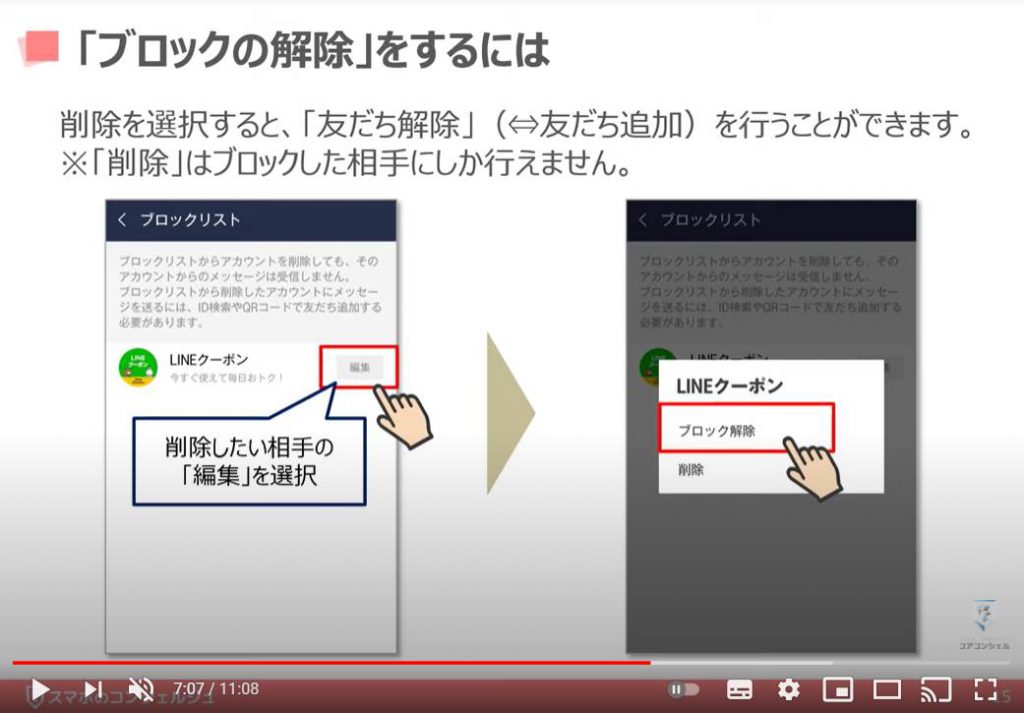
9. おすすめ公式アカウントの紹介
普段は通知の煩わしいと感じることも多い「公式アカウント」ですが、登録しておくと便利な公式アカウントもあります。
ここではオススメの公式アカウントの一部をご紹介します。
1.ネットワークプリント(コンビニ印刷)
2.みずほ銀行&三井住友銀行(残高・入出金確認)
3.ヤマト運輸(再配達依頼、受け取り日時の確認・変更)
4.郵便局【ぽすくま】(荷物の集荷、再配達依頼、追跡)
以上がオススメの」公式アカウントの一例です。
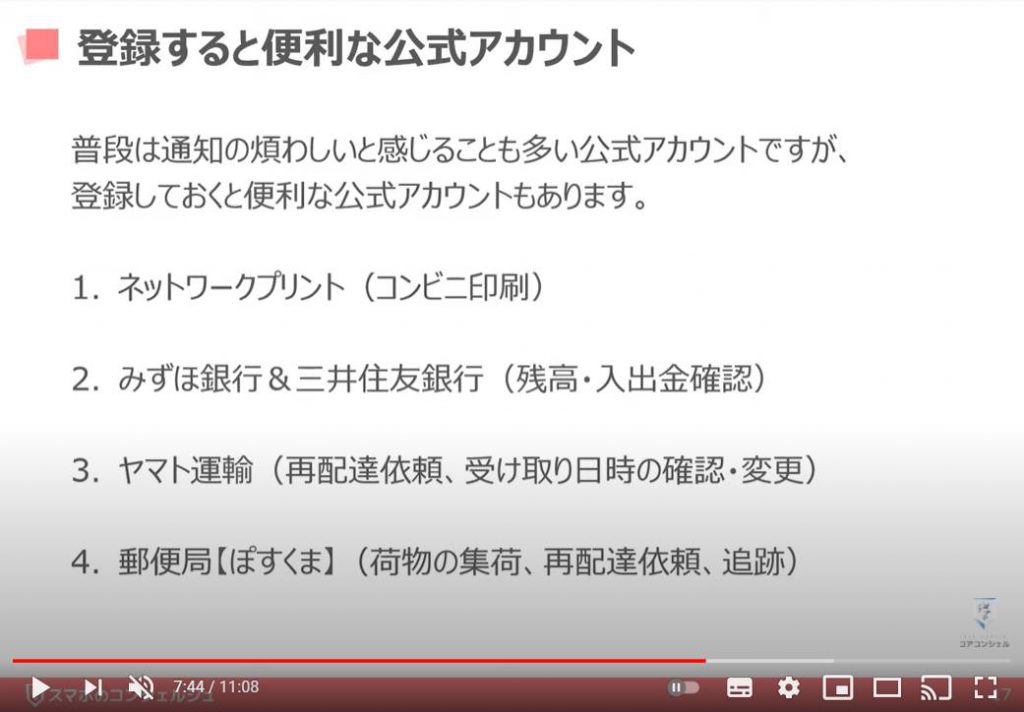
「ネットワークプリント」の公式アカウントを友だち追加するとコンビニ印刷を利用する際に便利です。
アプリ版と機能は基本的に一緒ですが、会員登録の手間が省けます。
簡単に写真や書類のプリント登録ができ、発行されたユーザー番号を全国の「ファミリーマート」「ローソン」「ポプラグループ」のマルチコピー機に入力することで印刷ができます。
同様に「セブンイレブン」のコンビニ印刷に対応した公式アカウントもあります。
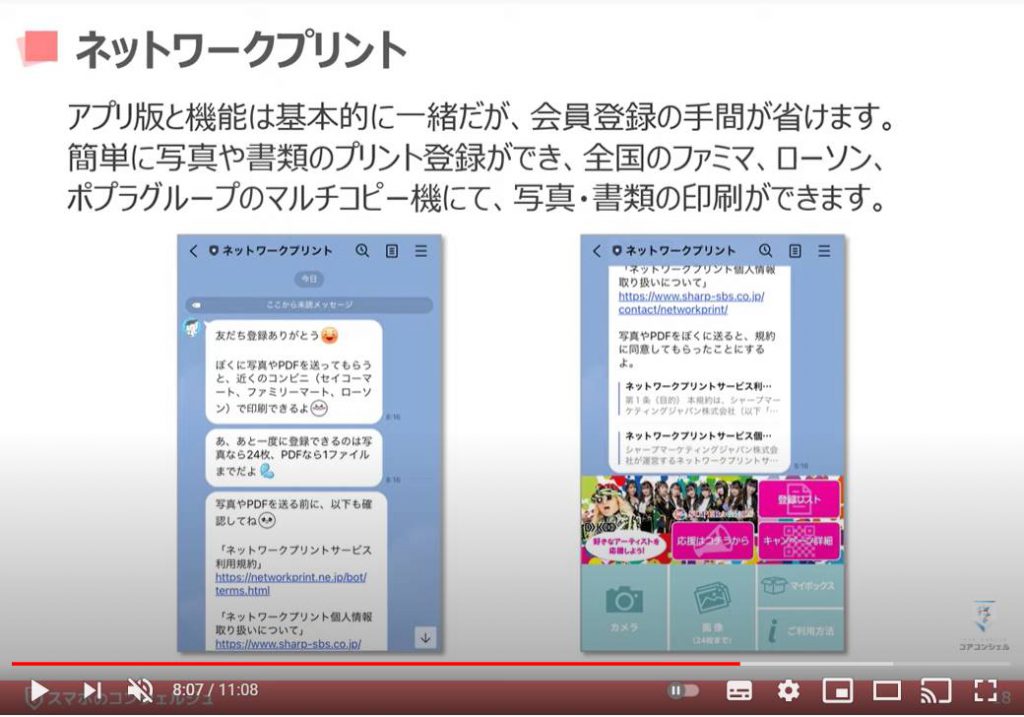
「みずほ銀行」や「三井住友銀行」の公式アカウントは、口座の残高や入出金明細を確認できるサービスを展開しています。
また、みずほ銀行の公式アカウントでは宝くじの抽選番号の検索も行えます。
使い方は、はじめに「いますぐ登録」から口座情報を登録して公式のスタンプをゲット。
以降はトークにそのスタンプを送るだけで、残高・入出金情報が参照できます。
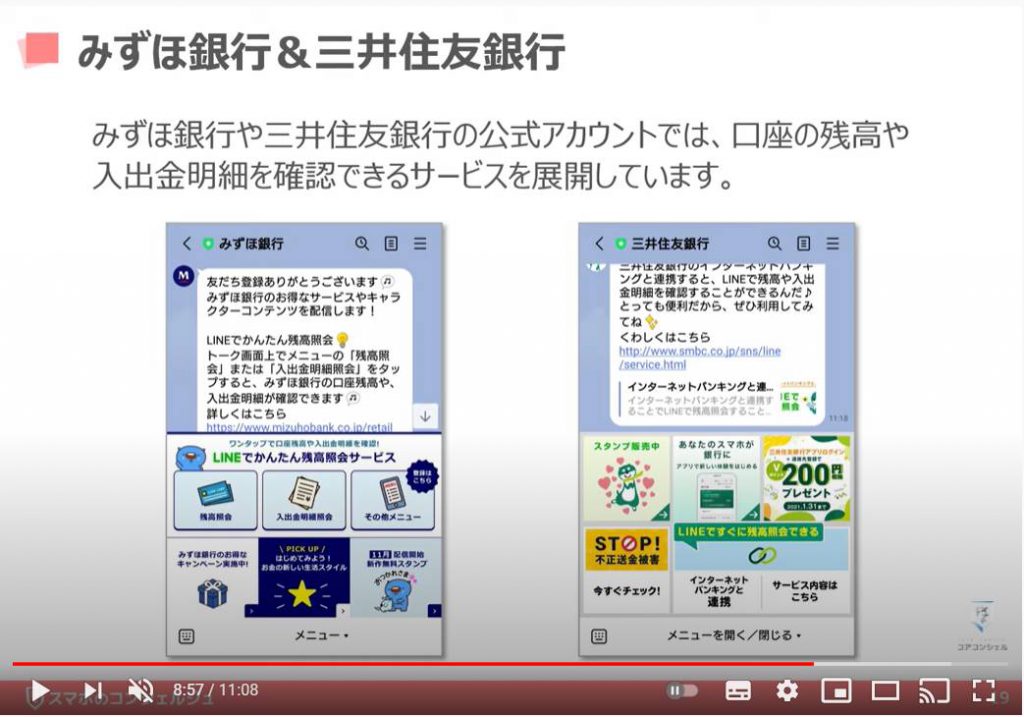
「クロネコヤマト」の公式アカウントと友だちになると、宅急便が届くことを知らせてくれます。
この時点で「LINE(ライン)」から「日時変更」も可能です。
さらに、不在だった場合は「ご不在のお知らせ」が「LINE(ライン)」に届き、「再配達依頼」もできるため、帰宅して不在票を確認する前に再配達の設定も簡単に行えます。
以上のサービスを受けるには、「クロネコヤマト」の公式アカウントを友だち追加して、且つ「クロネコメンバーズに登録・連携」する必要があります。
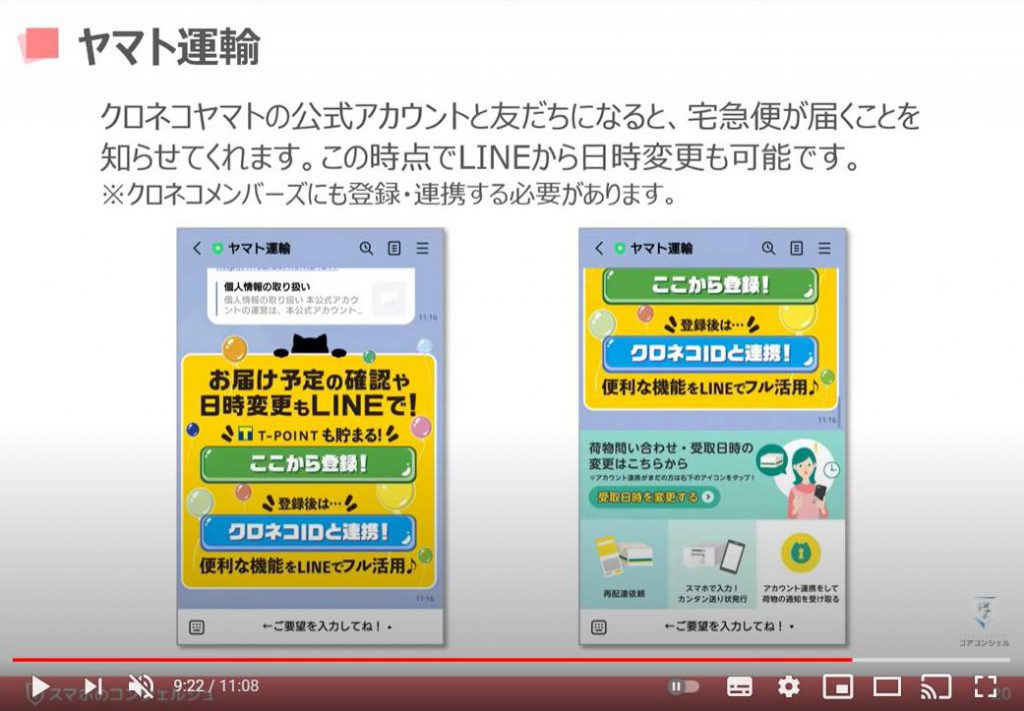
「日本郵便」の公式アカウント郵便局【ぽすくま】でも、ゆうパックなどの再配達依頼がカンタンにできます。
電話やウェブサイトから依頼するよりスムーズでストレスフリーです。
「荷物の集荷申し込み」や「荷物の追跡」も「LINE(ライン)」から行うことができます。
さらに、「ゆうびんID」を取得すれば、配達予定日や荷物の持ち戻り、郵便局留の荷物が届いた際の通知も「LINE(ライン)」でお知らせしてくれるようになります。
以上が登録すると便利な「公式アカウント」の一例です。
気になるものがあれば、是非友だち追加してみてください。
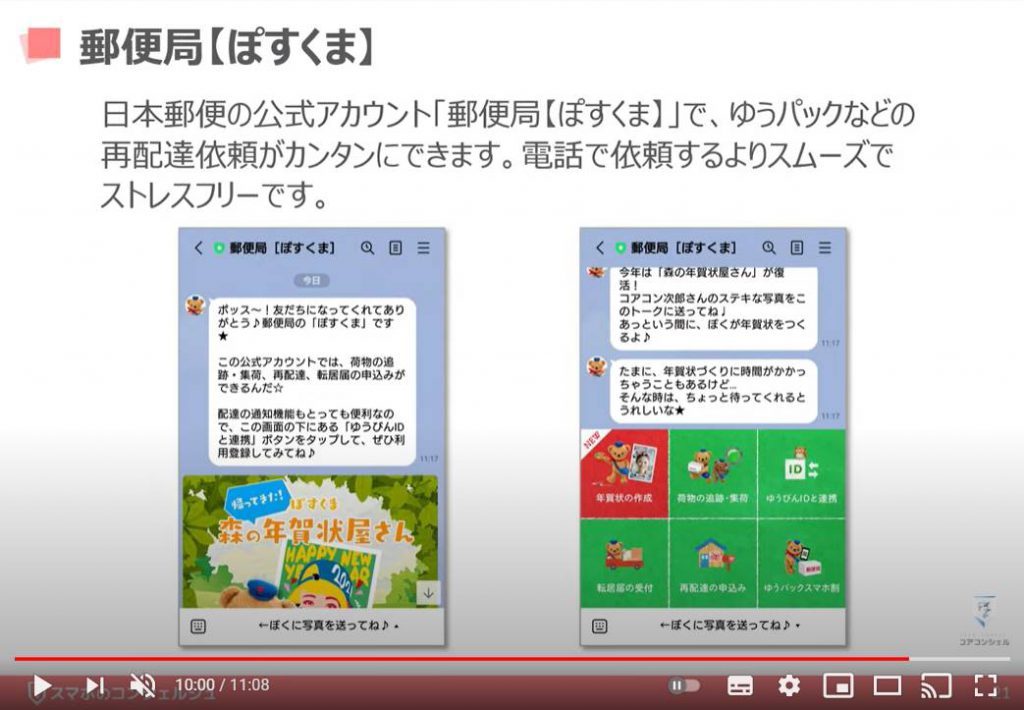
今回の方法で「トークルームの整理」をしてあげると、非常に見やすくなったかと思います。
「LINE(ライン)」は日常的に使うことも多く、その中でもトークは最も使う機能の一つだと思うので、キレイに整理してあげることで、より快適にお使いいただけると思います。
「LINEの使い方【 アプリ導入編 】~アカウント作成/友達追加/トーク/送信取消と削除の違いも解説~」もご参照ください。
「LINEの使い方~無料通話/スタンプ/プロフィール/通知を消す/ブロックと削除の違いを丁寧に解説!~」もご参照ください。
<指導実績>
三越伊勢丹(社員向け)・JTB(大説明会)・東急不動産(グランクレール)・第一生命(お客様向け)・包括支援センター(お客様向け)・ロータリークラブ(お客様向け)・永楽倶楽部(会員様向け)等でセミナー・講義指導を実施。
累計30,000人以上を指導 。
<講義動画作成ポイント>
個別指導・集団講座での指導実績を元に、わかりやすさに重点を置いた動画作成
その他の講義動画は下記の一覧をご参照ください。
<その他>
オンラインサポート(ライブ講座・ZOOM等でのオンライン指導)とオフラインサポート(出張指導・セミナー形式のオフライン指導)も実施中。詳しくはメールにてお問い合わせください。
【全店共通】
03-5324-2664
(受付時間:平日10時~18時)





















